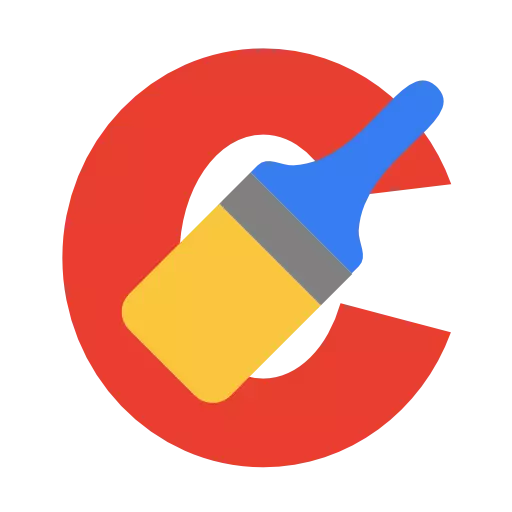
Ccleaner යනු වින්ඩෝස් සඳහා පුළුල් මෙවලමක් වන අතර එමඟින් පරිගණකයේ ක්රියාකාරිත්වය අඩු කිරීම අවාසනාවක් කරන පරිගණකයට සහාය වීමට ඔබට ඉඩ සලසයි. මෙම වැඩසටහනේ දී කළ හැකි වැදගත්ම විගසෙක් වන්නේ රෙජිස්ට්රි පිරිසිදු කිරීමයි. අද අපි මෙම කර්තව්යය CCleaner හි සිදු කරන්නේ කෙසේදැයි විමසමු.
වින්ඩෝස් රෙජිස්ට්රි යනු වින්යාසයන් සහ මෙහෙයුම් පද්ධති සැකසුම් ගබඩා කිරීම සඳහා වගකිව යුතු අත්යවශ්ය අංගයකි. උදාහරණයක් ලෙස, ඔබ වැඩසටහන පරිගණකයකට ස්ථාපනය කළ අතර අනුරූප යතුරු ලේඛනයේ පළ විය. නමුත් ඔබ පාලක පැනලය හරහා වැඩසටහන මකා දැමීමෙන් පසුව, වැඩසටහනට අදාළ ලේඛනයේ වාර්තා පැවතිය හැකිය.
කාලයත් සමඟ මේ සියල්ලටම වඩා බොහෝ සෙමෙන් වැඩ කිරීමට පටන් ගනී, වැඩ කිරීමේදී ගැටලු පවා තිබිය හැකිය. මෙය වැළැක්වීම සඳහා, ලේඛණය පිරිසිදු කිරීම රෙකමදාරු කරනු ලබන අතර, පරිගණකයේ CCleaner මෘදුකාංගය භාවිතයෙන් මෙම ක්රියාවලිය ස්වයංක්රීය කළ හැකිය.
Ccleener භාවිතා කරමින් ලේඛනය පිරිසිදු කරන්නේ කෙසේද?
1. 1. Ccleener වැඩසටහන් කවුළුව, ටැබයට යන්න. "රෙජිස්ට්රි" සියලුම අයිතම අසල පිරික්සුම් කොටු පෙන්වන බවට වග බලා ගන්න. බොත්තම ක්ලික් කරන්න "ගැටළු සොයන්න".
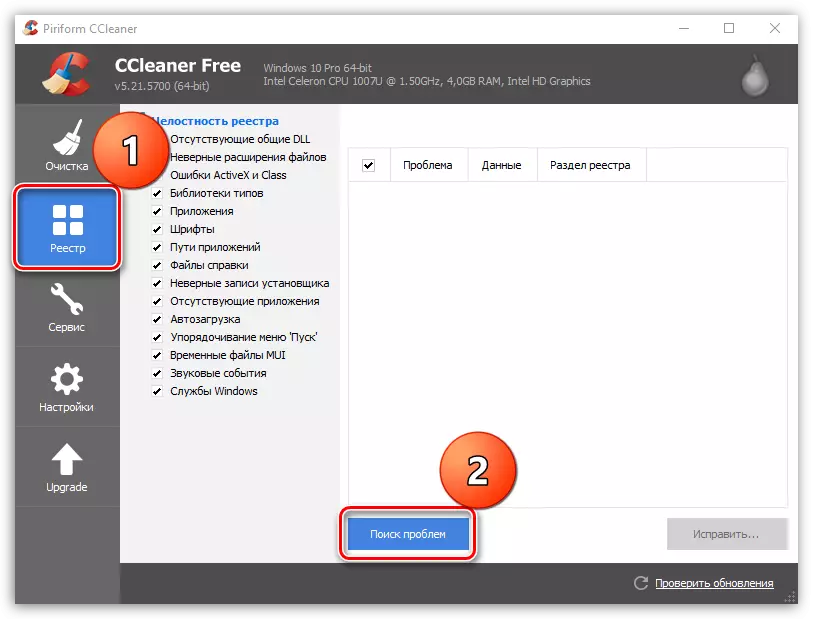
2. එහි ප්රති result ලයක් ලෙස, CCEENER හි සම්භාවිතාවේ ඉහළ කොටසකින් යුත්, ඇති ප්රති result ලයක් ලෙස ලේඛනය පරිලෝකනය කිරීමේ ක්රියාවලිය මඟින් ගැටළු විශාල ප්රමාණයක් හඳුනා ගනු ඇත. ඔබ බොත්තම ක්ලික් කළහොත් ඔබට ඒවා තුරන් කළ හැකිය "නිවැරදි කිරීමට".
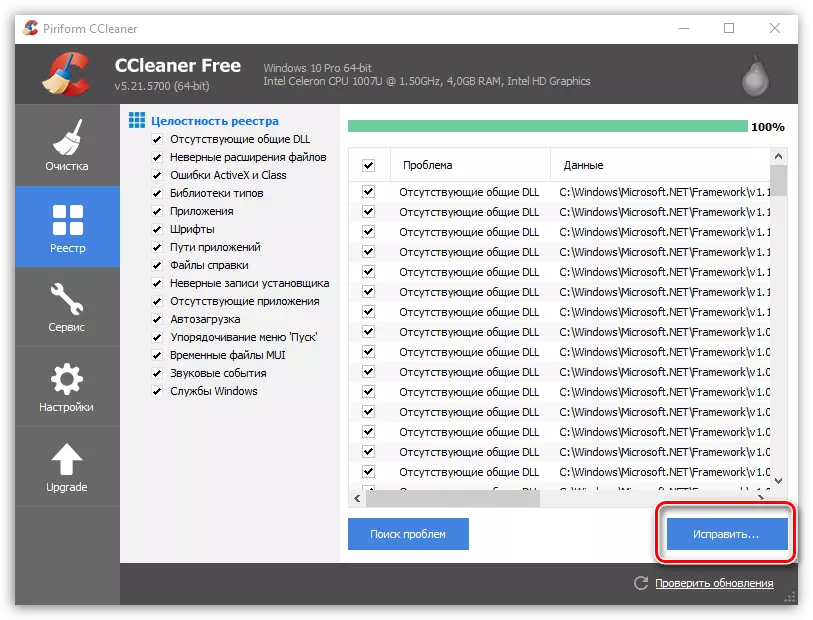
3. පද්ධතිය උපස්ථයක් සෑදීමට ඉදිරිපත් වේ. මෙම යෝජනාවට එකඟ වීම රෙකමදාරු කරනු ලැබේ, මන්ද ඔබට ගැටළු සම්බන්ධයෙන් සාර්ථකව සුවය ලැබිය හැකිය.
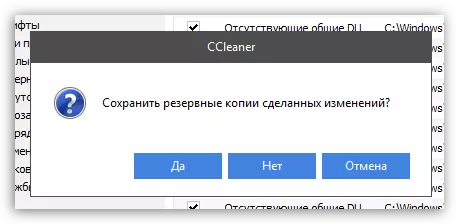
4. බොත්තම මත ක්ලික් කර නව කවුළුවක් දිස්වනු ඇත. "සලකුණු කළ නිවැරදි කරන්න".
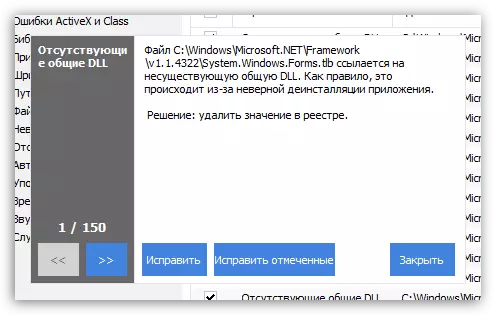
දීර් time කාලයක් ගත නොවන ක්රියාවලියක් ඉටු කිරීමේ ක්රියාවලිය ආරම්භ වේ. රෙජිස්ට්රි ක්ලීනර් සම්පූර්ණ කිරීමෙන් පසු, ලේඛනයේ අනාවරණය වූ සියලු දෝෂ නිවැරදි කරනු ලබන අතර ගැටළු යතුරු ඉවත් කරනු ලැබේ.
